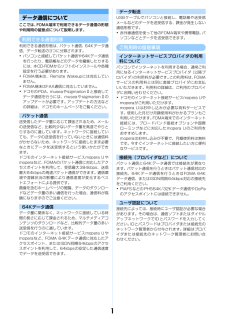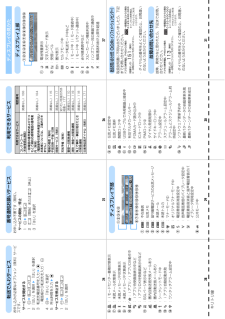Q&A
取扱説明書・マニュアル (文書検索対応分のみ)
"ケーブル"4 件の検索結果
"ケーブル"50 - 60 件目を表示
全般
質問者が納得USBケーブルはドコモ純正か携帯マスターの純正のどちらでしょうか?基本的には携帯マスター使用であれば携帯マスター純正ケーブルを使用するのが一般的です。ドコモ純正USBであればドコモサイトから無料で《detalink》と言うソフトがDLできます。http://datalink.nttdocomo.co.jp/考えらる点としては・ドコモF702iDのドライバーがインストールされていないもしくはアップデートデータがインストールされていない・ドコモ純正USBであれば接続しても起動ソフトが違うので認識はしない。
5631日前view110
全般
質問者が納得F702iDは対応していないみたいですよ。[ミュージックプレーヤー | サービス・機能 | NTTドコモ]http://www.nttdocomo.co.jp/service/music/music_player/index.html
6235日前view32
全般
質問者が納得FOMA Fシリーズデータリンクソフト Ver3.00http://www.fmworld.net/product/phone/datalink/foma/check.html有料サイトからダウンロードした音楽ファイルはパソコンにコピーできないかも。ダウンロードしたサイトでご確認を。
6235日前view88
全般
質問者が納得携帯万能 for Macintoshhttp://www.yodobashi.com/enjoy/more/i/cat_38974489_37866517_17642281/82844524.htmlhttp://www.tri-star.co.jp/products/bannou/macintosh/
5925日前view119
1データ通信についてここでは、FOMA端末で利用できるデータ通信の形態や利用時の留意点について説明します。利用できる通信形態利用できる通信形態は、パケット通信、64Kデータ通信、データ転送の3つに分類されます。・パソコンと接続してパケット通信や64Kデータ通信を行ったり、電話帳などのデータを編集したりするには、本CD-ROMからソフトのインストールや各種設定を行う必要があります。・FOMA端末は、Remote Wakeupには対応していません。・FOMA端末はFAX通信に対応していません。・ドコモのPDA、museaやsigmarionⅡと接続してデータ通信を行うには、museaやsigmarionⅡのアップデートが必要です。アップデートの方法などの詳細は、ドコモのホームページをご覧ください。パケット通信送受信したデータ量に応じて課金されるため、メールの送受信など、比較的少ないデータ量を高速でやりとりするのに適しています。ネットワークに接続していても、データの送受信を行っていないときには通信料がかからないため、ネットワークに接続したまま必要なときにデータを送受信するという使いかたができます。ドコモのインターネ...
4パソコンとFOMA端末を接続するパソコンとFOMA端末は、電源が入っている状態で接続してください。・初めてパソコンに接続する場合は、あらかじめ通信設定ファイル(ドライバ)をインストールしてください。→P4USBケーブルで接続する・付属のUSBケーブルがお使いいただけます。1USBケーブルのFOMA端末側をFOMA端末の外部接続端子に差し込む2USBケーブルのパソコン側をパソコンのUSBコネクタに差し込む・通信設定ファイルのインストール前にパソコンに接続した場合は、USBケーブルが差し込まれたことを自動的に認識してドライバが要求され、ウィザード画面が表示されます。その場合は、FOMA端末を取り外し、ウィザード画面で[キャンセル]をクリックして、終了してください。・パソコンとFOMA端末が接続されると、 FOMA端末の待受画面に が表示されます。取り外しかた1USBケーブルのFOMA端末側のリリースボタンを押し(a)、FOMA端末から引き抜く(b)2パソコンからUSBケーブルを引き抜く通信設定ファイル(ドライバ)をインストールするFOMA端末をパソコンに接続してデータ通信を行うには、通信設定ファイルが必要です。...
54FOMA端末をパソコンに接続する旨のメッセージが表示されたら、FOMA端末をパソコンに接続インストール中の画面が表示されます。・FOMA端末は電源の入った状態で接続してください。5[OK]をクリック通信設定ファイル(ドライバ)を確認する・FOMA端末がパソコンに正しく認識されていない場合、設定および通信はできません。〈例〉Windows XPで確認するとき1[スタート]をクリック→「コントロールパネル」→[パフォーマンスとメンテナンス]アイコン→[システム]アイコンを順にクリック「システムのプロパティ」画面が表示されます。■ Windows 2000、Me、98のとき[スタート]をクリック→「設定」から「コントロールパネル」をクリック→[システム]アイコンをダブルクリック2[ハードウェア]タブをクリック→[デバイス マネージャ]をクリック「デバイス マネージャ」画面が表示されます。■ Windows Me、98のとき[デバイス マネージャ]タブをクリック3各デバイスをダブルクリック→次のデバイス名が登録されていることを確認※1: Windows Me、98の場合のみ表示されます。※2: xはパソコンの環境...
かんたん検索/目次/注意事項本体付属品および主なオプション品について24本体付属品および主なオプション品について本体付属品および主なオプション品について<本体付属品><主なオプション品>その他のオプション品→P413FOMA F702iD(リアカバー F13、保証書含む)取扱説明書※PDF版「データ通信マニュアル」を収録しています。FOMA F702iD用CD-ROM※P444にクイックマニュアルを記載しています。※本書で「USBケーブル」と記載している操作を行う際にご利用いただけます。USBケーブル(試供品)(取扱説明書付き)電池パック F08(取扱説明書付き)FOMA ACアダプタ 01(保証書、取扱説明書付き)卓上ホルダ F11(取扱説明書付き)
29・実行例(1)上りと下りですべての速度を許容する場合のコマンド(<cid>=2の場合)AT+CGEQMIN=2OK(2)上り64kbps、下り 384 kbpsの速度のみ許容する場合のコマンド(<cid>=3の場合)AT+CGEQMIN=3,,64,384OK(3)上り64kbps、下りすべての速度のみ許容する場合のコマンド(<cid>=4の場合)AT+CGEQMIN=4,,64OK(4)上りすべての速度、下り384 kbpsの速度のみ許容する場合のコマンド(<cid>=5の場合)AT+CGEQMIN=5,,,384OK・パラメータを省略した場合の動作AT+CGEQMIN=すべての<cid>の設定をお買い上げ時の状態に戻します。AT+CGEQMIN=<cid>指定した<cid>をお買い上げ時の状態に戻します。AT+CGEQMIN=?設定可能な値のリストを表示します。AT+CGEQMIN?現在の設定を表示します。■ コマンド名:+CGEQREQ=[パラメータ]・概要パケット通信の発信時にネットワークへ要求するQoS(サービス品質)を設定します。・書式AT+CGEQREQ=[<cid>]・パラメータ説明上り6...
ディスプレイの見かた30ご使用前の確認a:電池残量表示→P42///////:文字入力モード表示→P375b:受信レベル→P44:圏外表示→P44:セルフモード中→P142:データ転送モード中→P322データリンクソフトの使用中→P414c:iモード中(iモード接続中)→P181:iモード中(パケット通信中)→P181d:赤外線通信中→P322赤外線リモコン使用中→P326e:スピーカーホン機能利用中→P51:ハンズフリー対応機器で通信中→P58:積算通話料金が上限を超過→P355f:センターにiモードメールとメッセージR/F満杯※2→P199、P231// :センターにiモードメールまたはメッセージR/F満杯→P199、P231:センターに未受信のiモードメールとメッセージR/Fあり→P199、P231// :センターに未受信のiモードメールまたはメッセージR/Fあり→P199、P231g:未読iモードメール、SMS満杯かつFOMAカードにSMS満杯→P231、P264:未読iモードメール、SMS満杯→P231、P264:FOMAカードにSMS満杯→P264:未読iモードメールとSMSあり→P231、P26...
電話のかけかた/受けかたサブアドレス設定58サブアドレス設定サブアドレスを指定して電話をかけるサブアドレスを指定して特定の電話機や通信機器を呼び出すかどうかを設定します。・サブアドレスとは、同じ電話番号内にある複数の電話機や通信機器の中から、特定の機器を呼び出すときに使う番号です(ISDN 回線で、サブアドレスが振られている機器を複数接続している場合など) 。また、映像配信サービス「Vライブ」でコンテンツを選択するときにも利用します。1me8684e1または2サブアドレスを指定して電話をかけるとき・相手の電話機や通信機器にサブアドレスが設定されている必要があります。1電話番号を入力e*eサブアドレスを入力en・テレビ電話をかけるときはtを押します。再接続アラーム設定途切れた通話を再接続するときのアラームを設定するトンネルやビルの陰などで電波状態が悪くて途切れた音声電話やテレビ電話を、電波状態がよくなったときに再接続する際のアラームを設定します。・電波が途切れている間は、相手は無音状態となります。・利用状態や電波状態により、再接続されるまでの時間は異なります。目安は最長10秒間です。・再接続されるまでの時間(最...
電話帳電話帳登録91名前の表示についてFOMA端末電話帳、FOMAカード電話帳に登録した相手と電話の発着信を行うと、電話帳に登録している名前と電話番号が発信中、着信中、通話中の画面に表示されます。電話帳に登録している名前は、発着信情報を記録しているリダイヤルや着信履歴、電話帳を検索せずに電話番号やメールアドレスを入力したとき、伝言メモ、受信メールの発信元、送信/未送信メールの宛先、カスタムメニューの人物などにも表示されます。・FOMA端末電話帳に同じ電話番号やメールアドレスで名前が異なる電話帳を登録している場合、 最初に登録した電話帳の名前が表示されます。・FOMA端末電話帳とFOMAカード電話帳に、同じ電話番号やメールアドレスで名前が異なる電話帳を登録している場合、FOMA端末電話帳に登録している名前が表示されます。・メールを受信した際、発信元のメールアドレスと電話帳に登録しているメールアドレスが@以降のドメイン名も含めて完全に一致すると、電話帳に登録した名前が表示されます。ただし、発信元がiモード端末の場合は、ドメイン名(@docomo.ne.jp)を省略してメールアドレスを電話帳に登録しても、電話帳に登...
テレビ電話のかけかた/受けかたテレビ電話使用機器設定88テレビ電話使用機器設定外部機器と接続してテレビ電話を使用するパソコンなどの外部機器とFOMA端末をUSBケーブルで接続することで、外部機器からテレビ電話の発着信操作ができます。この機能を利用するためには、専用の外部機器、またはパソコンにテレビ電話アプリケーションをインストールし、さらにパソコン側にイヤホンマイクやUSB対応Webカメラなどの機器 (市販品)を用意する必要があります。・FOMA端末が外部機器と接続されていないときは利用できません。・テレビ電話アプリケーションの動作環境や設定、操作方法については、外部機器の取扱説明書などをご覧ください。※本機能対応アプリケーションとして、「ドコモテレビ電話ソフト 2005」 をご利用いただけます。ドコモテレビ電話ソフト ホームページからダウンロードしてご利用ください。http://videophonesoft.nttdocomo.co.jp/1me875e1または2お買い上げ時 本体お知らせ・音声電話中は、外部機器からテレビ電話をかけられません。・キャッチホンをご契約いただいていると、音声電話中に外部機器から...
キリトリ線転送でんわサービスお申し込みが必要なオプション(無料)サービスです。サービスを開始する1 m e 9312 「はい」を選択 e 「はい」を選択3 転送先電話番号を入力 e g・ 電話帳から転送先を入力: m4 p e 「はい」を選択5 呼出時間を入力 e gサービスを停止する1 m e 9322 「はい」を選択番号通知お願いサービスお申し込み不要です(無料) 。サービスの開始/停止1 m e 962 1 [開始]または 2 [停止]3 「はい」を選択利用できるサービスディスプレイの見かたディスプレイ上部a :電池残量表示:文字入力モード表示b :受信レベル:圏外表示:セルフモード中:データ転送モード中などc :iモード中(iモード接続中):iモード中(パケット通信中)d :赤外線通信中などe :スピーカーホン機能利用中:ハンズフリー対応機器で通信中:積算通話料金が上限を超過利用できるサービス電話番号コレクトコール(料金着信払通話)(局番なし)106一般電話の番号案内およびドコモとご契約の携帯電話の番号案内(有料)(電話番号の案内を希望されないお客様については、ご案内できません)(局番なし)104電報...
- 1